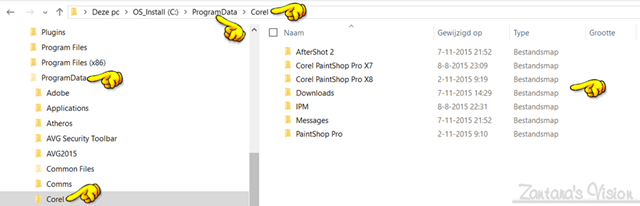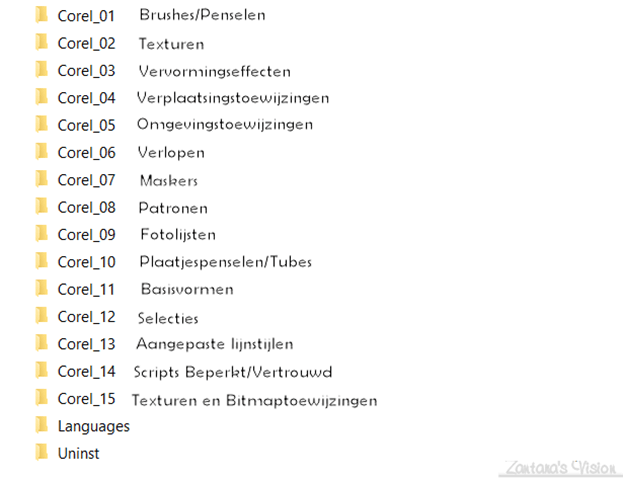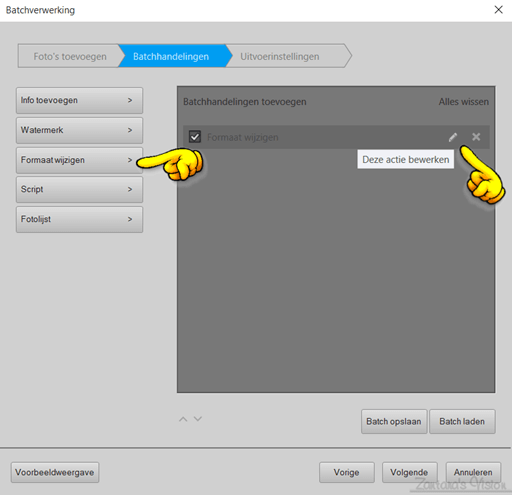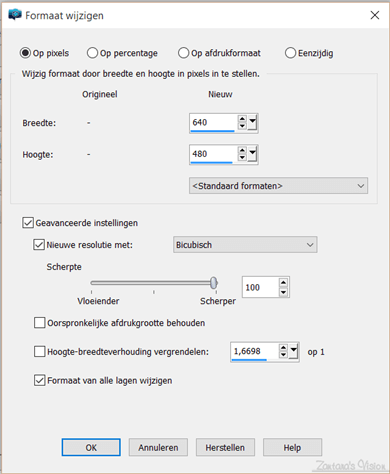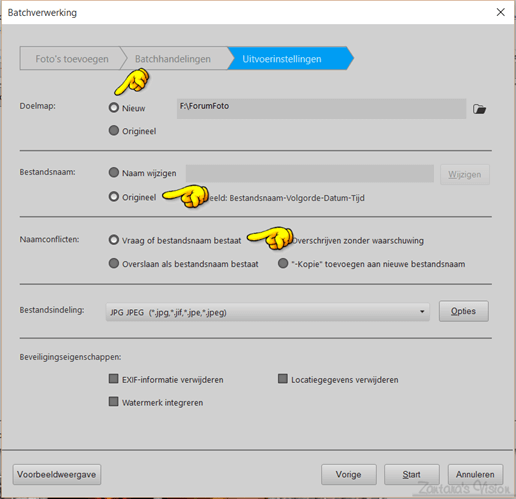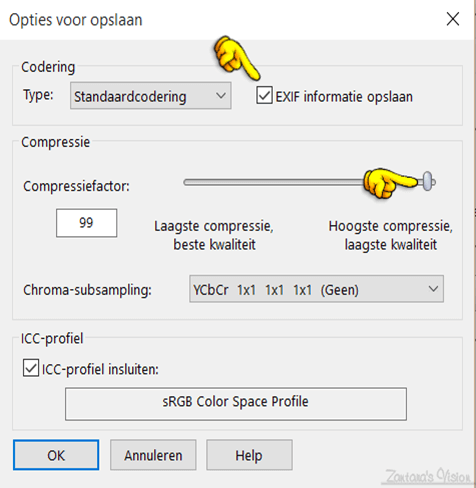Doel van de les:
- Uitleg over materiaalmappen en bestandsformaten
- Batchverwerking in PSP
Corel (nu Alludo) heeft de neiging om opeens met een nieuw bestandformaat uit te komen. De nieuwste versie van PSP kan dan opeens zijn eigen oudere bestandsformaten niet meer lezen.
Het bestandsformaat zijn de letters die achter een punt van een bestand staan: ZV_vogel.pspimage bij een tube
Bij een afbeelding is dat ZV_vogel.jpg. pspimage of jpg is dan het bestandsformaat. Corel (nu Alludo) herkent het zo als een tube of als een afbeelding of een ander materiaal
Vooral met het veranderen van het formaat van tubes van .psp naar pspimage, ontstond het probleem dat tubes opeens niet meer zichtbaar waren in Windows Verkenner.
In de les Zichtbaarheid Tubes, Penselen enz. wordt uitgelegd hoe je oude tubes en plaatjespenselen weer zichtbaar kunt maken.
Er is ook een manier om het in PSP X8 te doen via Batchverwerking. Dit wordt verderop in de les verder uitgelegd.
In deze les vind je alle PSP bestandsformaten van gewijzigde materialen op een rijtje. De les gaat uit van PSP X8, maar voor versies vanaf X6 geldt hetzelfde.

MATERIAALMAPPEN VAN COREL
Vanaf versie X6 levert Corel (nu Alludo) niet meer standaard materialen mee met PSP.
Daarvoor moet je de Ultimate versie kopen of gebruik maken van materialen van eerdere versies.
Koop je de Ultimate versie, dan krijg je een downloadlink of installatiebestand dat Corel (nu Alludo) Creative Collection heet.
Corel (nu Alludo) installeert dan materialen in
C:\ProgramData\Corel (nu Alludo)\Corel (nu Alludo) PaintShop Pro X8\Corel (nu Alludo)_01 t/m Corel (nu Alludo)_15
Klik je dan op (een van) de geïnstalleerde versies, dan zie je deze mappen.
Elk nummer vertegenwoordigd een materiaal of instelling.
Naast de nummers staat een uitleg van welk materiaal of welke instelling het betreft.
PSP zal automatisch naar die mappen verwijzen
Heb je zelf mappen met materialen, bijvoorbeeld van oudere versies van PSP, dan moet je daar PSP apart naar laten verwijzen.
Je kunt ook je eigen materialen naar de mappen van Corel (nu Alludo) kopiëren.
Je kunt die eigen materialen dan omzetten naar PSP X7/X8 formaat, mocht dat nodig zijn.
Het origineel blijft dan behouden in je eigen map, voor als je een oudere versie wilt (blijven) gebruiken.
Wijzigingen in Bestandsformaten in PSP sinds versie X2
Als er geen nieuw bestandsformaat is sinds PSP X2, dan staat het materiaal niet in de tabel
PSP X2 is de eerste versie die door Corel (nu Alludo) is uitgebracht. Daarvoor was het van Jasc.
|
Materiaal |
Corel (nu Alludo) map |
Oud formaat |
Nieuw formaat |
| Brushes/Penselen | Corel (nu Alludo)_01 | PspBrush | PspScript |
| Texturen | Corel (nu Alludo)_02 | bmp | Pspimage of jpg |
| Maskers | Corel (nu Alludo)_07 | msk of psp | PspMask |
| Fotolijsten | Corel (nu Alludo)_09 | pfr of psp | PspFrame of pspimage |
| Plaatjespenselen/tubes | Corel (nu Alludo)_10 | psp | pspimage |
| Basisvormen | Corel (nu Alludo)_11 | jsl of ai | PspShape |
Het is niet moeilijk om oude materialen geschikt te maken voor PSP X7 of X8.
Je kunt ook materialen die gemaakt zijn voor Photoshop en op .psd eindigen omzetten naar een PSP-formaat.
PSP X8 heeft daar een handige tool voor:
Batchverwerking: Het betekent dat je met een handeling meerdere bestanden tegelijk kunt wijzigen.
Batch is het Engelse woord voor berg, hoop, stapel..
Batchverwerking in PSP X8
Hieronder zie je hoe Batchverwerking in PSP X8 werkt. In deze les zie je hoe dat in X7 werkt.
- Open PSP. Als je PSP al open hebt staan, zorg dan dat alle huidige afbeeldingen zijn gesloten
- Bestand > Batchverwerking
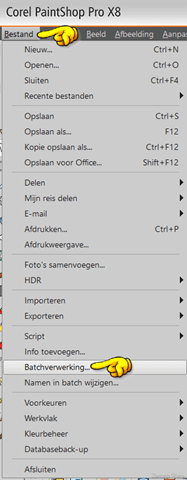
- Je ziet dan dit scherm.
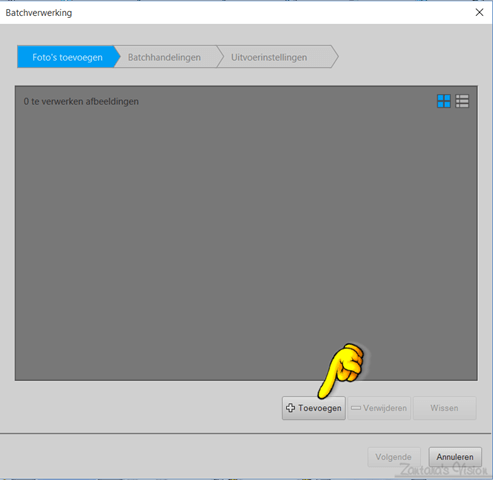
- Is je scherm niet leeg dan kun je het zichtbare bestand makkelijk verwijderen
![image_thumb[10] image_thumb[10]](https://zantarasvision.nl/wp-content/uploads/2015/11/image_thumb10_thumb.png)
- Klik op +Toevoegen
- Ga naar jouw map met (Photoshop) Penselen (als voorbeeld)
![image_thumb[3] image_thumb[3]](https://zantarasvision.nl/wp-content/uploads/2015/11/image_thumb3_thumb1.png)
- Selecteer de penselen die zichtbaar zijn. Het maakt dan niet uit of ze in .psp of .pspbrush of .png of een ander formaat zijn
![image_thumb[8] image_thumb[8]](https://zantarasvision.nl/wp-content/uploads/2015/11/image_thumb8_thumb.png)
- Klik op Volgende
![image_thumb[12] image_thumb[12]](https://zantarasvision.nl/wp-content/uploads/2015/11/image_thumb12_thumb.png)
- Klik op Start en je ziet dit voortgangsmenu. Klik op OK als het klaar is.
![image_thumb[6] image_thumb[6]](https://zantarasvision.nl/wp-content/uploads/2015/11/image_thumb6_thumb.png)
- De penselen zijn nu terug te vinden in je map penselen of in een sub-map als je een setje hebt gedownload.
Dit kun je dus met alle PSP materialen doen, die niet zichtbaar zijn in X7 of X8.
Ook kun je zo allelei materialen downloaden van het internet, die eigenlijk voor Photoshop bedoeld zijn.
PSP leest ook het bestandsformaat .psd en daarmee kun je het omzetten naar PSP-formaat.
Batchverwerking gebruiken voor wijzigen van het formaat van foto’s
Batchverwerking kun je ook gebruiken om een hele serie afbeeldingen tegelijk te verkleinen of te vergroten naar een ander formaat.
Dat werkt op dezelfde manier als hierboven getoond, alleen gebruik je dan de optie om het formaat te wijzigen
![]()